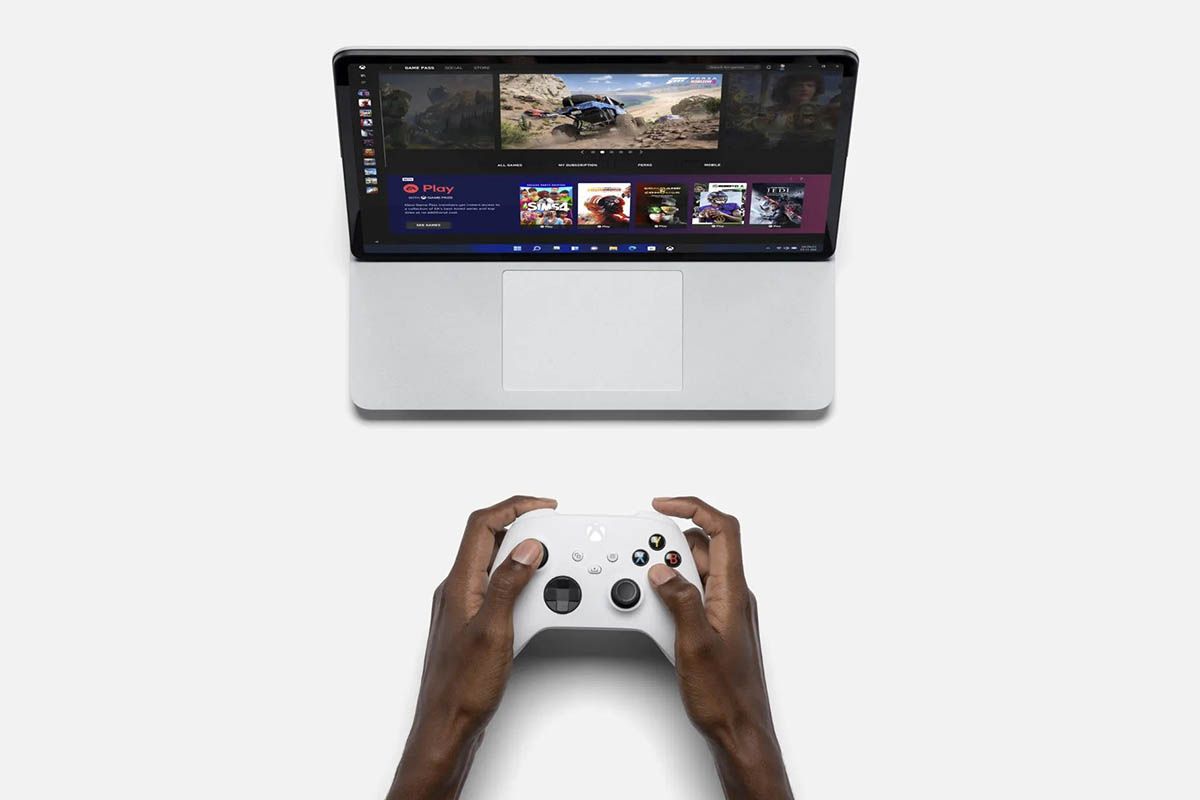เป็นเวลานานแล้วที่คุณสามารถทำได้ดาวน์โหลด Windows 11 ISO ดั้งเดิมแม้กระทั่งในโปรเซสเซอร์ที่ไม่รองรับโดยไม่มี TPM- แต่นี่ไม่ได้หมายความว่าคุณชอบ ดังนั้นหากคุณติดตั้ง Windows 11 แล้วไม่ชอบ เราจะสอนให้คุณทราบว่าดาวน์เกรดจาก Windows 11 เป็น Windows 10-
Windows 11 มาพร้อมกับข้อได้เปรียบด้านประสิทธิภาพ แต่ Windows 10 นั้นเป็นระบบปฏิบัติการที่ยอดเยี่ยมมากMicrosoft ให้การสนับสนุนและอัปเดต Windows 10 จนถึงปี 2025-
ดังนั้นหากพีซีของคุณไม่ตรงตามข้อกำหนดข้อกำหนดขั้นต่ำหรือคุณเพิ่งลองใช้ Windows 11 และต้องการกลับไปใช้ Windows 10คุณมีเวลา 10 วันในการดาวน์เกรดจาก Windows 11 เป็น Windows 10โดยไม่มีความยุ่งยากใด ๆ เพียงแค่กดปุ่ม (ตั้งแต่คุณอัปเดต) หากคุณไปเกิน 10 วันจะซับซ้อนมากขึ้น แต่ไม่มีอะไรเกิดขึ้น เราจะอธิบายให้คุณฟัง
ดาวน์เกรดจาก Windows 11 เป็น Windows 10 ในเวลาน้อยกว่า 10 วัน
-
หน้าแรก > การตั้งค่า > ระบบ > การกู้คืน -
เลือกส่งคืน
หากยังไม่ผ่านไป 10 วันคุณสามารถกลับไปใช้ Windows 10 ได้อย่างง่ายดายด้วยวิธีนี้:
- ไปที่เริ่ม > การตั้งค่า > ระบบ
- ลงไปที่หน้าจอด้านขวาเล็กน้อยแล้วคุณจะพบเมนูที่เรียกว่า Recovery คลิกที่นี่
- คุณจะเห็นปุ่ม "ย้อนกลับ" เลือกแล้วก็แค่นั้นแหละ
ดังที่คุณเห็นในภาพปุ่ม "ย้อนกลับ" นี้เป็นสีเทาเนื่องจากไม่สามารถใช้งานได้อีกต่อไปครบ 10 วันแล้ว ไปกันได้เลยเพื่อดูขั้นตอนเมื่อพ้นกำหนดเวลา
ปรับลดรุ่นจาก Windows 11 เป็น Windows 10 หากเลยช่วงระยะเวลา 10 วันไปแล้ว
ขั้นตอนนี้ซับซ้อนกว่าเล็กน้อยเนื่องจากคุณต้องติดตั้ง Windows 10 ตั้งแต่เริ่มต้นให้ดูอย่างละเอียดถึงวิธีการทำ
รับใบอนุญาต Windows (ก่อนอื่น)
-
WINDOWS + S > พิมพ์ CMD > เรียกใช้ในฐานะผู้ดูแลระบบ -
คัดลอกและวางคำสั่งที่ระบุและจดบันทึกใบอนุญาตของคุณแยกกัน
เป็นการดีที่คุณได้รับใบอนุญาต Windowsเผื่อเขาจะขอคุณสักครั้งโปรดจำไว้ว่าคุณกำลังจะติดตั้งตั้งแต่เริ่มต้น:
- กดชุดค่าผสม Windows + S พิมพ์ cmd แล้วป้อนตำแหน่งที่ระบุว่า Run as administrator
- พิมพ์คำสั่งต่อไปนี้แล้วกด Enter:
WMIC Path SoftwareLicensingService Get OA3xOriginalProductKey
- ใบอนุญาตปรากฏขึ้นที่นั่น คัดลอกแยกต่างหากบนกระดาษหรือถ่ายภาพด้วยมือถือของคุณ อย่าจับภาพหน้าจอ เพราะหากคุณจะติดตั้งตั้งแต่ต้น คุณจะไม่สามารถเห็นได้
จะออกจากโรงงาน W11 ได้อย่างไรหลังจากอัพเดต?
-
หน้าแรก > การตั้งค่า > ระบบ > การกู้คืน -
กดคะแนน -
เลือก ลบทั้งหมด
- สำรองไฟล์สำคัญทั้งหมดของคุณ: เอกสาร รูปภาพ เพลง ฯลฯ ทุกสิ่งทุกอย่าง
- ไปอีกครั้งเพื่อเริ่ม> การตั้งค่า> ระบบ ลงไปที่หน้าจอด้านขวาเล็กน้อยแล้วเข้าสู่การกู้คืน
- เลือก "รีเซ็ตคอมพิวเตอร์เครื่องนี้"
- มันจะถามคุณว่าคุณต้องการเก็บไฟล์ของคุณหรือลบทุกอย่าง
ดาวน์โหลด Windows 10 เพื่อติดตั้งใหม่
-
WINDOWS + S และเขียนเกี่ยวกับ -
ดูเวอร์ชันของ WINDOWS ของคุณ -
ไปที่ลิงก์ที่ระบุและคลิกปุ่มนั้น
คุณต้องดาวน์โหลด ISO ดั้งเดิมของ Windows 10ดังนั้นคุณจะต้องทำสิ่งนี้:
- ขั้นแรกให้กดชุด Windows + S พิมพ์ about และเลือก About your PC / System Settings
- เวอร์ชันของ Windows 11 ปรากฏขึ้น: Home, Pro ฯลฯ ซึ่งจะต้องเหมือนกับ Windows 10 จดบันทึกเวอร์ชันที่เป็นของคุณ
- เข้าสู่หน้าของดาวน์โหลดวินโดวส์ 10และคลิกที่ปุ่มสีน้ำเงิน “ดาวน์โหลดเครื่องมือทันที” ซึ่งช่วยให้คุณสร้างสื่อสำหรับติดตั้ง Windows 10 อีกครั้ง
ปรับลดรุ่นจาก W11 เป็น W10 หากเลยกำหนดเวลาไปแล้ว
ที่นี่เราจะอธิบายวิธีการสร้างUSB ที่บูตได้กับ Windows 11เพื่อให้คุณติดตั้งได้ โดยมีความแตกต่างที่คุณจะใช้ ISO ของ Windows 10 คุณเพียงแค่ต้องสร้าง USB ที่สามารถบู๊ตได้ บูตจาก BIOS และทำกระบวนการติดตั้ง Windows 10 จาก 0
อีกด้วยคุณสามารถเปิดได้โดยตรงW10 ISO ที่ดาวน์โหลดมาใน W11 และเริ่มกระบวนการติดตั้งจากตัวโปรแกรมเองเพื่อกลับสู่เวอร์ชันก่อนหน้า แต่โปรดจำไว้ว่าคุณจะลบทุกอย่างออกไป คุณจะไม่สามารถกู้คืนระบบได้เหมือนเดิม สำหรับอย่างหลัง คุณจะมีเวลาเพียง 10 วันในการติดตั้ง Windows 11 ดังนั้นหากคุณเสียใจก็รีบดำเนินการ